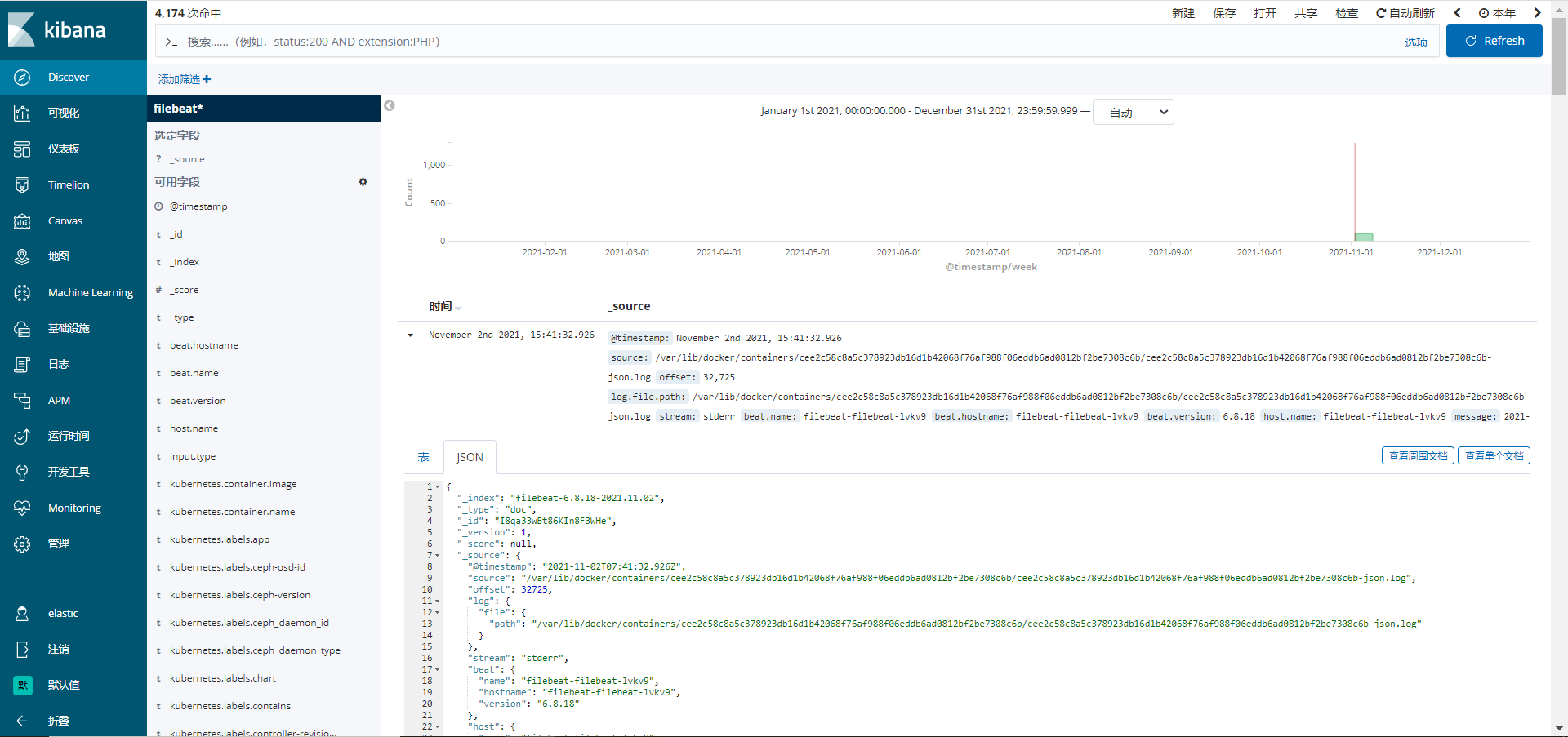helm使用hostpath部署es
环境汇总:
节点数:3 nodes 91/92/93
k8s: v1.20.5
helm: v3.2.0
elasticsearch: 6.8.18
1.创建操作空间&前期准备
参考:快速搭建Kubernetes高可用集群七 ELKSTACK 部署 https://www.longger.net/article/33179.html
# 创建elk的namespace
kubectl create ns elk
# 拉取es镜像,后面需要获取证书
docker pull elasticsearch:6.8.18
## 生成证书
# 运行容器生成证书
docker run --name elastic-charts-certs -i -w /app elasticsearch:6.8.18 /bin/sh -c
"elasticsearch-certutil ca --out /app/elastic-stack-ca.p12 --pass '' &&
elasticsearch-certutil cert --name security-master --dns
security-master --ca /app/elastic-stack-ca.p12 --pass '' --ca-pass '' --out /app/elastic-certificates.p12"
# 从容器中将生成的证书拷贝出到当前目录
docker cp elastic-charts-certs:/app/elastic-certificates.p12 ./
# 删除容器
docker rm -f elastic-charts-certs
# 将 pcks12 中的信息分离出来,写入文件
openssl pkcs12 -nodes -passin pass:'' -in elastic-certificates.p12 -out elastic-certificate.pem
## 添加证书
kubectl create secret -n elk generic elastic-certificates --from-file=elastic-certificates.p12
kubectl -n elk create secret generic elastic-certificate-pem --from-file=elastic-certificate.pem
# 设置集群用户名密码,用户名不建议修改
kubectl create secret -n elk generic elastic-credentials
--from-literal=username=elastic --from-literal=password=elastic123456
# 查看生成的证书及秘钥库
kubectl get secret -n elk
2.helm拉取&更新repo
helm repo add elastic https://helm.elastic.co
helm repo update
3.提前pull镜像
# elasticsearch
docker pull elasticsearch:6.8.18
docker tag elasticsearch:6.8.18 docker.elastic.co/elasticsearch/elasticsearch:6.8.18
# kibana
docker pull kibana:6.8.18
docker tag kibana:6.8.18 docker.elastic.co/kibana/kibana:6.8.18
4.使用hostpath作为local storage的存储卷
需先创建好pv, storageclass-master与data各自创建自己的pv
参考:PV、PVC、StorageClass讲解 https://www.cnblogs.com/rexcheny/p/10925464.html
pv-master节点
# local-pv-master1.yaml
apiVersion: v1
kind: PersistentVolume
metadata:
name: es-master-pv1 # 多个master节点设置多个master的pv
spec:
capacity:
storage: 10Gi
volumeMode: Filesystem
accessModes:
- ReadWriteOnce # hostpath下的读写特性,单节点读写
persistentVolumeReclaimPolicy: Delete
storageClassName: local-storage
local: # local类型
path: /mnt/data/master/vol01 # 节点上的具体路径,根据实际情况定
nodeAffinity: # 这里就设置了节点亲和
required:
nodeSelectorTerms:
- matchExpressions:
- key: kubernetes.io/hostname
operator: In
values:
- node1 # 这里我们使用node1节点,该节点有/data/vol1路径
pv-data节点
# local-pv-data1.yaml
apiVersion: v1
kind: PersistentVolume
metadata:
name: es-data-pv1 # 多个data节点设置多个data的pv
spec:
capacity:
storage: 100Gi # 大小根据请款设置,测试环境设的100G
volumeMode: Filesystem
accessModes:
- ReadWriteOnce # hostpath下的读写特性,单节点读写
persistentVolumeReclaimPolicy: Delete
storageClassName: local-storage # 同storageclass的设置name一直
local: # local类型
path: /mnt/data # 节点上的具体路径
nodeAffinity: # 这里就设置了节点亲和
required:
nodeSelectorTerms:
- matchExpressions:
- key: kubernetes.io/hostname # 命令 kubectl get no --show-labels
operator: In
values:
- node1 # 这里我们使用node01节点,该节点有/data/vol1路径
storageclass
# local-storageclass.yaml
kind: StorageClass
apiVersion: storage.k8s.io/v1
metadata:
name: local-storage # 与pv的设置的name一致
provisioner: kubernetes.io/no-provisioner # 动态供给插件
volumeBindingMode: WaitForFirstConsumer
设置pv & storageclass
kubectl apply -f local-pv-master1[2|3].yaml -n elk # 在elk的namespace下
kubectl apply -f local-pv-data1[2|3].yaml -n elk # 在elk的namespace下
kubectl apply -f local-storageclass.yaml -n elk # 在elk的namespace下
5.准备helm安装节点的values yaml
参考:Helm 安装 ElasticSearch & Kibana 7.x 版本 http://www.mydlq.club/article/13
es-master
---
# 集群名称
clusterName: "helm"
# 节点所属群组
nodeGroup: "master"
# Master 节点的服务地址,这里是Master,不需要
masterService: ""
# 节点类型:
roles:
master: "true"
ingest: "false"
data: "false"
# 节点数量,做为 Master 节点,数量必须是 node >=3 and node mod 2 == 1
replicas: 1 # 节点数量按情况设置,本人测试设置1,官方3
minimumMasterNodes: 1
esMajorVersion: ""
esConfig:
# elasticsearch.yml 的配置,主要是数据传输和监控的开关及证书配置
elasticsearch.yml: |
xpack:
security:
enabled: true
transport:
ssl:
enabled: true
verification_mode: certificate
keystore.path: /usr/share/elasticsearch/config/certs/elastic-certificates.p12
truststore.path: /usr/share/elasticsearch/config/certs/elastic-certificates.p12
monitoring:
collection:
enabled: true
# 设置 ES 集群的 elastic 账号密码为变量
extraEnvs:
- name: ELASTIC_USERNAME
valueFrom:
secretKeyRef:
name: elastic-credentials
key: username
- name: ELASTIC_PASSWORD
valueFrom:
secretKeyRef:
name: elastic-credentials
key: password
envFrom: []
# 挂载证书位置
secretMounts:
- name: elastic-certificates
secretName: elastic-certificates
path: /usr/share/elasticsearch/config/certs
# 镜像拉取来源,我对镜像做了一些简单的修改,故放置于自建的 harbor 里。
image: "docker.elastic.co/elasticsearch/elasticsearch"
imageTag: "6.8.18"
imagePullPolicy: "IfNotPresent"
imagePullSecrets:
- name: registry-secret
podAnnotations: {}
labels: {}
# ES 的 JVM 内存
esJavaOpts: "-Xmx512m -Xms512m" # 内存不要设太大,根据自己机器情况定,如果一致unready,建议512m
# ES 运行所需的资源
resources:
requests:
cpu: "500m"
memory: "1Gi"
limits:
cpu: "500m"
memory: "1Gi"
initResources: {}
sidecarResources: {}
# ES 的服务 IP,如果没有设置这个,服务有可能无法启动。
networkHost: "0.0.0.0"
# ES 的存储配置
volumeClaimTemplate:
storageClassName: "local-storage" # 与前面的storageclass.yaml一致
accessModes: [ "ReadWriteOnce" ]
resources:
requests:
storage: 5Gi # 大小一致
# PVC 开关
persistence:
enabled: true
labels:
enabled: false
annotations: {}
# rbac 暂未详细研究
rbac:
create: false
serviceAccountAnnotations: {}
serviceAccountName: ""
# 镜像部署选择节点
nodeSelector:
kubernetes.io/hostname: node1
# 容忍污点,如果 K8S 集群节点较少,需要在 Master 节点部署,需要使用此项
tolerations:
- operator: "Exists"
es-data
---
# 集群名称,必须和 Master 节点的集群名称保持一致
clusterName: "helm"
# 节点类型
nodeGroup: "data"
# Master 节点服务名称
masterService: "helm-master"
# 节点权限,为 True 的是提供相关服务,Data 节点不需要 Master 权限
roles:
master: "false"
ingest: "true"
data: "true"
# 节点数量
replicas: 1 # 按实际情况设置,测试设为1,官方3
esMajorVersion: "6"
esConfig:
# elasticsearch.yml 配置,同 Master 节点配置
elasticsearch.yml: |
xpack:
security:
enabled: true
transport:
ssl:
enabled: true
verification_mode: certificate
keystore.path: /usr/share/elasticsearch/config/certs/elastic-certificates.p12
truststore.path: /usr/share/elasticsearch/config/certs/elastic-certificates.p12
monitoring:
collection:
enabled: true
extraEnvs:
# 同 Master 节点配置
- name: ELASTIC_USERNAME
valueFrom:
secretKeyRef:
name: elastic-credentials
key: username
- name: ELASTIC_PASSWORD
valueFrom:
secretKeyRef:
name: elastic-credentials
key: password
envFrom: []
secretMounts:
# 证书挂载,同 Master 节点配置
- name: elastic-certificates
secretName: elastic-certificates
path: /usr/share/elasticsearch/config/certs
image: "docker.elastic.co/elasticsearch/elasticsearch"
imageTag: "6.8.18"
imagePullPolicy: "IfNotPresent"
imagePullSecrets:
- name: registry-secret
podAnnotations: {}
labels: {}
# ES节点的 JVM 内存分配,根据实际情况进行增加
esJavaOpts: "-Xmx512m -Xms512m"
# ES 运行所需的资源
resources:
requests:
cpu: "1000m"
memory: "1Gi"
limits:
cpu: "1000m"
memory: "1Gi"
initResources: {}
sidecarResources: {}
# ES 的服务 IP,如果没有设置这个,服务有可能无法启动。
networkHost: "0.0.0.0"
# ES 数据存储
volumeClaimTemplate:
storageClassName: "local-storage"
accessModes: [ "ReadWriteOnce" ]
resources:
requests:
storage: 10Gi
# PVC 开关
persistence:
enabled: true
labels:
enabled: false
annotations: {}
# rbac 暂未详细研究
rbac:
create: false
serviceAccountAnnotations: {}
serviceAccountName: ""
# 镜像部署选择节点
# nodeSelector:
# elk-rolse: data
# 容忍污点,如果 K8S 集群节点较少,需要在 Master 节点部署,需要使用此项
tolerations:
- operator: "Exists"
es-client
# ============设置集群名称============
## 设置集群名称
clusterName: "helm"
## 设置节点名称
nodeGroup: "client"
## 设置角色
roles:
master: "false"
ingest: "false"
data: "false"
# Master 节点服务名称
masterService: "helm-master"
# ============镜像配置============
## 指定镜像与镜像版本
image: "docker.elastic.co/elasticsearch/elasticsearch"
imageTag: "6.8.18"
## 副本数
replicas: 1
# ============资源配置============
## JVM 配置参数
esJavaOpts: "-Xmx512m -Xms512m"
## 部署资源配置(生成环境一定要设置大些)
resources:
requests:
cpu: "1000m"
memory: "2Gi"
limits:
cpu: "1000m"
memory: "2Gi"
## 数据持久卷配置
persistence:
enabled: false
# ============安全配置============
## 设置协议,可配置为 http、https
protocol: http
## 证书挂载配置,这里我们挂入上面创建的证书
secretMounts:
- name: elastic-certificates
secretName: elastic-certificates
path: /usr/share/elasticsearch/config/certs
## 允许您在/usr/share/elasticsearch/config/中添加任何自定义配置文件,例如 elasticsearch.yml
## ElasticSearch 7.x 默认安装了 x-pack 插件,部分功能免费,这里我们配置下
## 下面注掉的部分为配置 https 证书,配置此部分还需要配置 helm 参数 protocol 值改为 https
esConfig:
elasticsearch.yml: |
xpack.security.enabled: true
xpack.security.transport.ssl.enabled: true
xpack.security.transport.ssl.verification_mode: certificate
xpack.security.transport.ssl.keystore.path: /usr/share/elasticsearch/config/certs/elastic-certificates.p12
xpack.security.transport.ssl.truststore.path: /usr/share/elasticsearch/config/certs/elastic-certificates.p12
# xpack.security.http.ssl.enabled: true
# xpack.security.http.ssl.truststore.path: /usr/share/elasticsearch/config/certs/elastic-certificates.p12
# xpack.security.http.ssl.keystore.path: /usr/share/elasticsearch/config/certs/elastic-certificates.p12
## 环境变量配置,这里引入上面设置的用户名、密码 secret 文件
extraEnvs:
- name: ELASTIC_USERNAME
valueFrom:
secretKeyRef:
name: elastic-credentials # 与release namespace一致
key: username
- name: ELASTIC_PASSWORD
valueFrom:
secretKeyRef:
name: elastic-credentials
key: password
# ============Service 配置============
service:
type: NodePort
nodePort: "30200"
6.helm install pod
执行顺序:master>data>client
# master节点
helm install es-m -nelk -f es-master.yaml elastic/elasticsearch --version 6.8.18 --debug
# data节点
helm install es-d -nelk -f es-data.yaml elastic/elasticsearch --version 6.8.18 --debug
# client节点
helm install es-c -nelk -f es-client.yaml elastic/elasticsearch --version 6.8.18 --debug
7.查看状态及测试功能
# 查看pod的情况
watch kubectl get po -n elk -o wide
---
NAME READY STATUS RESTARTS AGE IP NODE NOMINATED NODE READINESS GATES
helm-client-0 1/1 Running 0 6h2m 10.233.96.81 node2 <none> <none>
helm-data-0 1/1 Running 0 45m 10.233.96.84 node2 <none> <none>
helm-master-0 1/1 Running 0 45m 10.233.90.89 node1 <none> <none>
---
# 如pod一直pending或其他不正常状态,查看原因
kubectl describe po helm-data-0 -nelk # -n elk也可以
# 查看pod的日志
kubectl logs helm-master-0 -nelk
8.问题汇总
8.1 pv pvc sc的设置
关于存储卷的分类:
- nfs
- ceph
- local volume
8.2 节点亲和性问题
节点的亲和性与反亲和性
8.3 es起来了但不是ready状态-jvm内存问题
openjdk提示useavx=2不支持本cpu问题
9.部署kibana
创建kibana-values.yaml
# ============镜像配置============
## 指定镜像与镜像版本
image: "docker.elastic.co/kibana/kibana"
imageTag: "6.8.18"
## 配置 ElasticSearch 地址
elasticsearchHosts: "http://helm-client:9200" # 和集群的命名保持一致
# ============环境变量配置============
## 环境变量配置,这里引入上面设置的用户名、密码 secret 文件
extraEnvs:
- name: 'ELASTICSEARCH_USERNAME'
valueFrom:
secretKeyRef:
name: elastic-credentials
key: username
- name: 'ELASTICSEARCH_PASSWORD'
valueFrom:
secretKeyRef:
name: elastic-credentials
key: password
# ============资源配置============
resources:
requests:
cpu: "500m"
memory: "1Gi"
limits:
cpu: "500m"
memory: "1Gi"
# ============配置 Kibana 参数============
## kibana 配置中添加语言配置,设置 kibana 为中文
kibanaConfig:
kibana.yml: |
i18n.locale: "zh-CN"
# ============Service 配置============
service:
type: NodePort
nodePort: "30601"
helm创建kibana应用:
# install 应用
helm install -nelk kibana elastic/kibana -f kibana-values.yaml --version 6.8.18 --debug
# 查看日志
kubectl logs kibana-kibana-875887d58-846nw -nelk
# 查看启动的描述
kubectl describe po kibana-kibana-875887d58-846nw -nelk
验证kibana连接es成功,登录时输入自己设置的user/password即可
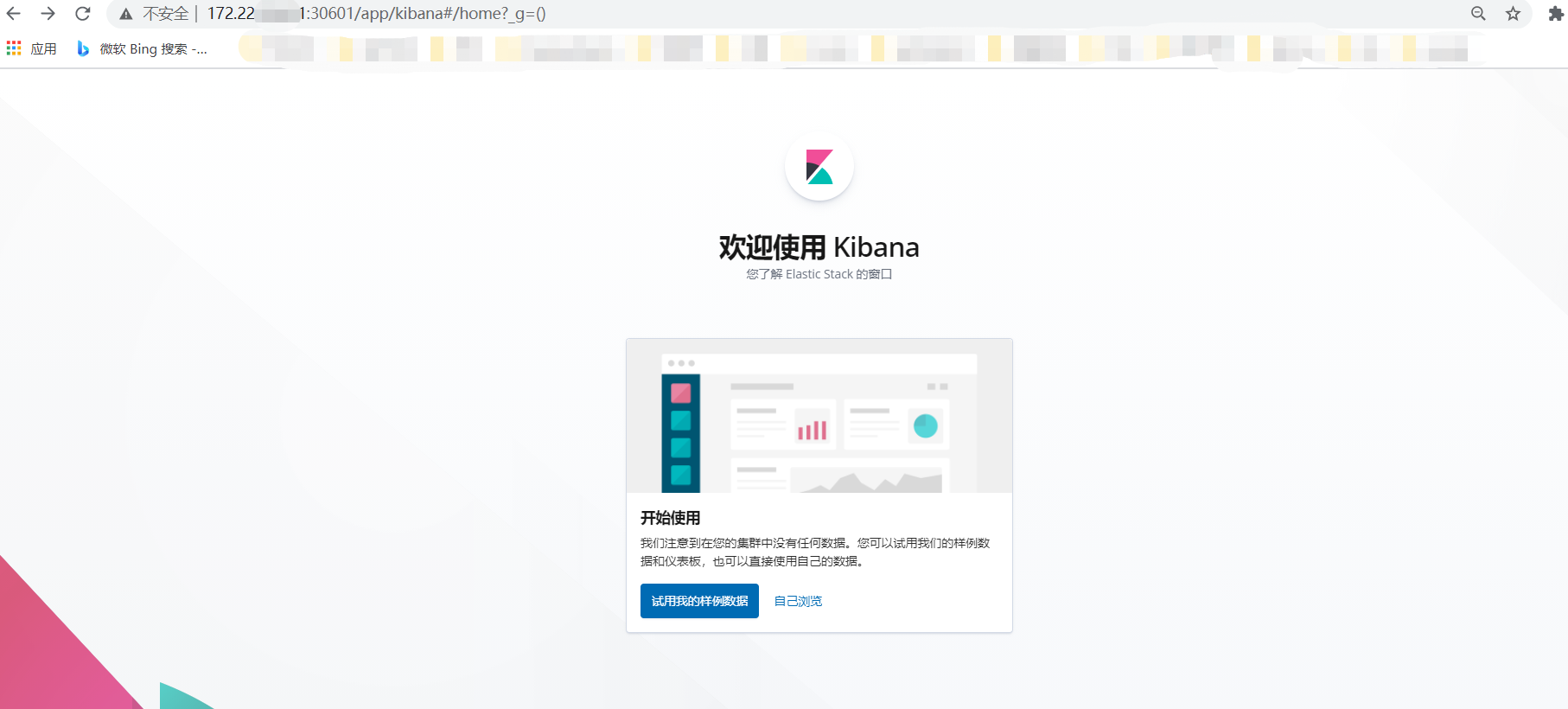
验证连接节点:
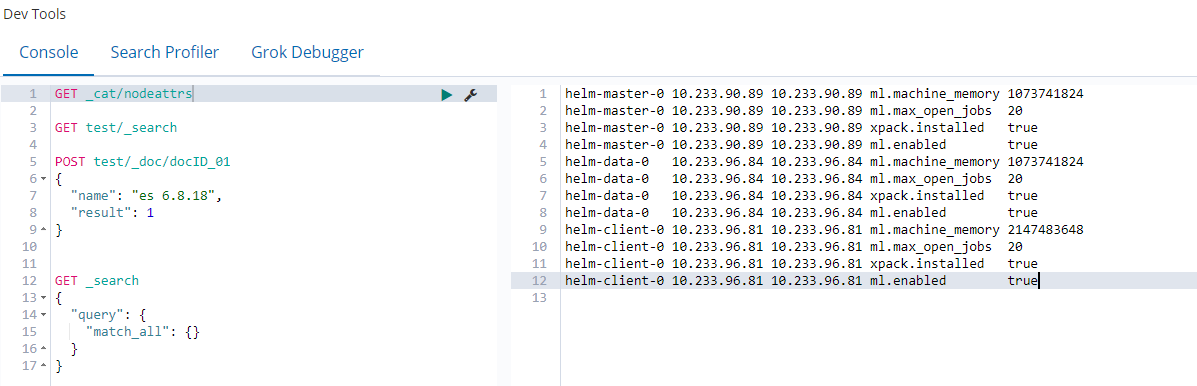
插入数据并验证:
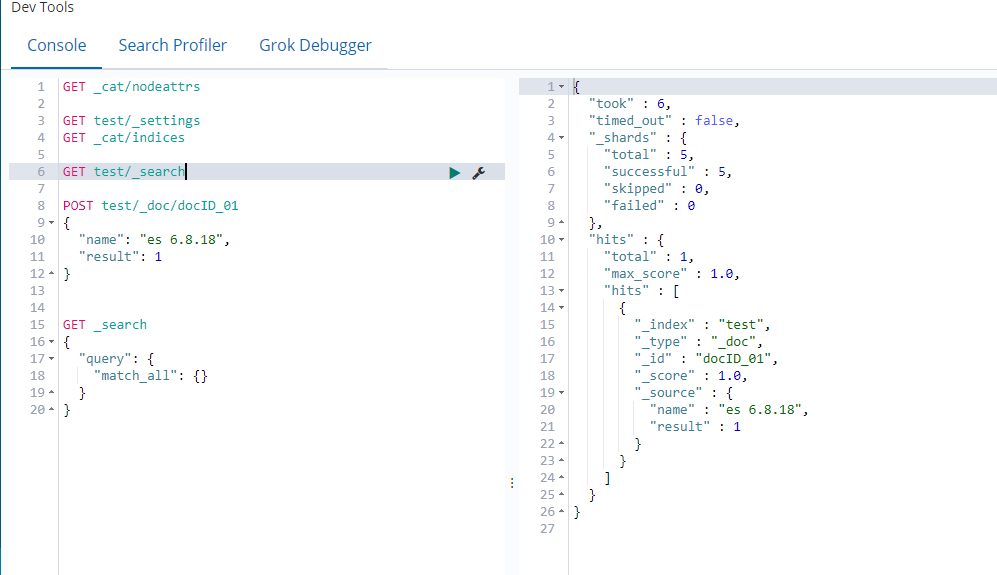
10.查看helm已安装的release
使用命令helm list [-n mynamespace]

可以看到部署的4个release,分别是es-master/data/client, kibana已全部部署成功。
11.部署filebeat
部署的配置文件:
# 使用镜像
image: "docker.elastic.co/beats/filebeat"
imageTag: "6.8.18"
# 添加配置
filebeatConfig:
filebeat.yml: |
filebeat.inputs:
- type: docker
containers.ids:
- '*'
processors:
- add_kubernetes_metadata:
in_cluster: true
output.elasticsearch:
# elasticsearch 用户
username: 'elastic'
# elasticsearch 密码
password: 'elastic123456'
# elasticsearch 主机
hosts: ["helm-client:9200"]
# 环境变量
extraEnvs:
- name: 'ELASTICSEARCH_USERNAME'
valueFrom:
secretKeyRef:
name: elastic-credentials
key: username
- name: 'ELASTICSEARCH_PASSWORD'
valueFrom:
secretKeyRef:
name: elastic-credentials
key: password
部署filebeat:
helm install filebeat -f filebeat-values.yaml -nelk elastic/filebeat --version 6.8.18 --debug
此filebeat是以daemonset形式,所以只要默认设置下,应该每个节点都会安装filebeat应用。
查看filebeat的pod, 可以看到已经ready状态:

进一步查看kibana上的filebeat日志: